كيفية دمج حسابات Yahoo & Hotmail الخاصة بك مع Gmail
منوعات / / February 11, 2022
Gmail هي خدمة بريد إلكتروني رائعة بسبب ميزاتها التي لا مثيل لها. لا يمكن العثور على نوع المرونة التي يوفرها لك في خدمات أخرى مثل بريد Yahoo و Hotmail. نحن لا نقول أن خدمات البريد الأخرى ليست جيدة. لكن Gmail يتقدم بالتأكيد بأميال عندما يتعلق الأمر بالميزات والابتكار.
للاستفادة من جميع المزايا ، يجب أن تفكر في التبديل إلى Gmail. ولكن بالنسبة لشخص يستخدم Yahoo أو Hotmail منذ زمن طويل ، فإن التبديل ليس بالأمر السهل. لا تقلق ، فهناك حلول بديلة إذا كنت لا تريد التخلي عن هذه الخدمات قريبًا.
قد يكون هناك حالتان عندما يتعلق الأمر بالتبديل إلى Gmail من بريد Yahoo و Hotmail.
1. تريد دمج حساب بريدك الإلكتروني القديم مع Gmail. هذا يعني أن حسابك القديم نشط وستتلقى رسائل بريدية هناك ، لكنك ستستخدمه من داخل Gmail مباشرةً ، فقط للحصول على تجربة استخدام خدمة بريد إلكتروني جديدة.
2. تريد التبديل الكامل إلى Gmail ولكن دون فقدان أي من رسائل البريد الإلكتروني القديمة وجهات الاتصال الخاصة بك.
في هذه المقالة ، سنناقش الحالة 1 - دمج حسابات البريد الإلكتروني الأخرى مثل yahoo و hotmail مع Gmail. سنأتي بتكملة هذه المقالة ، التي تتحدث عن الحالة 2 ، غدًا.
فيما يلي الإرشادات الخاصة بدمج حساب Hotmail الخاص بك مع حساب Gmail. الطريقة مشابهة لـ Yahoo ، أو لأي خدمة بريد أخرى توفر وصول POP لهذه المسألة.
حالة 1. أرغب في تشغيل حساب Yahoo / Hotmail الخاص بي من حساب Gmail الخاص بي
يمكنك تشغيل حسابات البريد الأخرى الخاصة بك مباشرة من واجهة Gmail. لست بحاجة إلى تسجيل الدخول إلى حسابات البريد هذه مرارًا وتكرارًا. أيضًا ، يمكن لـ Gmail جلب جميع رسائل البريد الإلكتروني القديمة مباشرة إلى صندوق الوارد الخاص به. يمكنك إنشاء رسائل بريد إلكتروني وإرسالها من Gmail وإلى المستلم ، فيبدو أنك تستخدم حساب yahoo / hotmail الخاص بك. رائع ، أليس كذلك؟ فيما يلي الخطوات.
1. قم بإعداد ملف بريد جوجل الحساب.
2. انقر فوق إعدادات الرابط الموجود في الجزء العلوي الأيسر من صفحة Gmail.
3. انتقل إلى علامة التبويب الحسابات والاستيراد. انقر فوق أضف حساب بريد إلكتروني POP3.
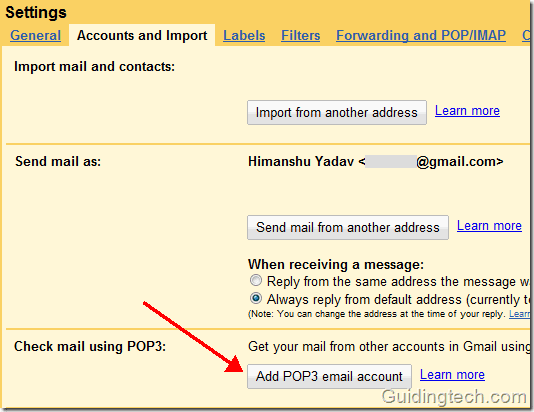
4. سوف نافذة جديدة يطفو على السطح. أدخل عنوان البريد الإلكتروني الذي ترغب في جلب جميع الرسائل منه. يمكنك إضافة إجمالي 5 حسابات مختلفة بما في ذلك حسابات Gmail الأخرى.
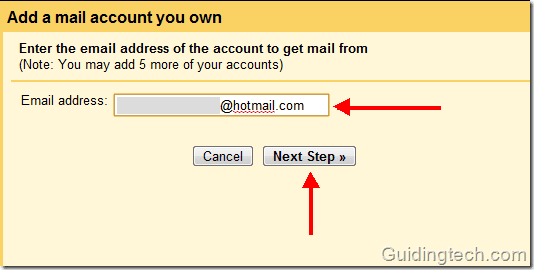
5. أدخل الإعدادات كما هو موضح في الصورة أدناه. هذا هو إعداد حساب Hotmail. تعتمد الإعدادات على خدمة البريد الإلكتروني التي تستخدمها. التحقق من هذه الصفحة لإعدادات Hotmail (يمكنك أيضًا التحقق منها في لقطة الشاشة أدناه) و هذه الصفحة للوصول إلى Yahoo Mail POP. لاحظ أن بريد Yahoo يوفر هذا فقط لمستخدمي Plus. هذا يعني أنك إذا كنت تستخدم حساب Yahoo عادي ، فلن تعمل هذه الخطوات. تفضل التبديل تمامًا ، وهو ما سنناقشه في مقال غدًا.
إذا كنت تستخدم خدمة بريد إلكتروني بخلاف Yahoo و Windows Live (Hotmail) ، فستحتاج إلى الاتصال بهم أو التحقق من صفحات المساعدة الخاصة بهم لمعرفة إعدادات الوصول عبر بروتوكول POP.
بعد ملء جميع الإعدادات الصحيحة ، انقر فوق "إضافة حساب".
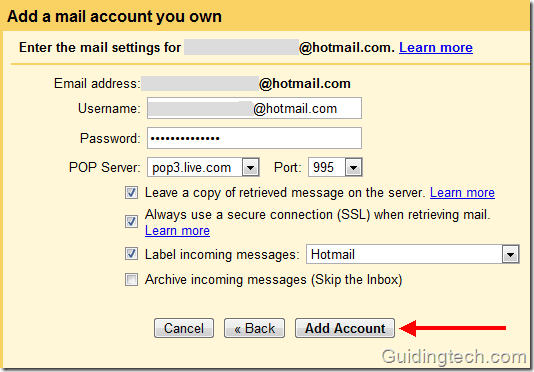
6. سيبدأ Gmail في التحقق من رسائلك الإلكترونية القديمة. إذا وصل أي بريد جديد إلى صندوق بريد Hotmail الخاص بك ، فسيظهر تلقائيًا في صندوق الوارد الخاص بك في Gmail.
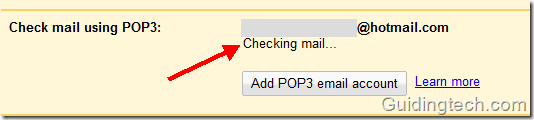
انتقل مرة أخرى إلى الإعدادات> الحسابات والاستيراد. انقر فوق "إرسال بريد من عنوان آخر".

أدخل اسمك وعنوان بريدك الإلكتروني الذي استخدمته في حساب آخر.
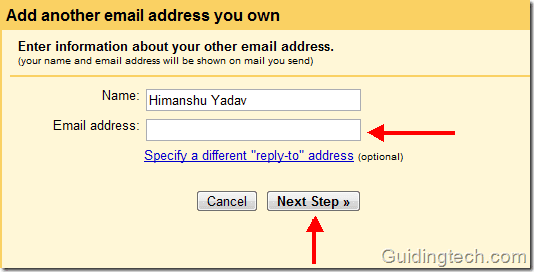
هذا هو. الآن في كل مرة ترد فيها على بريد وصل أصلاً إلى صندوق بريد Hotmail الخاص بنا ، يمكنك تحديد العنوان المقابل "من" من القائمة المنسدلة. سيكون عنوان البريد الإلكتروني Hotmail في هذه الحالة.
لن يكتشف المستلم أنك ترد عليه من حساب Gmail (ومع ذلك ، إذا كان يستخدم Outlook كعميل بريد إلكتروني خاص به ، فسيفعل ذلك. يتم عرض رسالة في عنوان البريد الإلكتروني تقول "تم الإرسال نيابة عن [بريد إلكتروني محمي]”).
يمكنك أيضًا إعداد المرشحات والتسميات للحصول على رسائل بريدية من حسابك الآخر منظمة داخل ملصق / مجلد.
كانت تلك هي الخطوات لإعداد حساب بريدك الإلكتروني داخل Gmail واستخدامه دون السماح للعالم بمعرفة أنك تستخدم خدمة بريد إلكتروني جديدة.
سنناقش غدًا الحالة الثانية التي تتضمن التبديل إلى Gmail تمامًا دون فقد رسائل البريد الإلكتروني وجهات الاتصال القديمة.
آخر تحديث في 02 فبراير 2022
قد تحتوي المقالة أعلاه على روابط تابعة تساعد في دعم Guiding Tech. ومع ذلك ، فإنه لا يؤثر على نزاهة التحرير لدينا. يظل المحتوى غير متحيز وأصيل.



